如何连接到 Azure SQL 数据库(下)
在《如何连接到 Azure SQL 数据库(上)》中,我们已经了解到了以下内容↓↓↓
- 开始之前:Azure 连接凭据和防火墙
- 如何检索 Azure 连接凭据
- 如何配置服务器防火墙
- 使用 SQL Server Management Studio 连接到 Azure
- 使用 dbForge Studio for SQL Server 连接到 Azure
- 使用 Azure Active Directory 身份验证连接
在本文中我们将继续为您介绍《如何连接到 Azure SQL 数据库(下)》相关内容
- 使用 Visual Studio 连接到 Azure
- 使用 Power BI 连接到 Azure
- 使用 PowerShell 连接到 Azure
- 结论
Azure SQL是最流行的云平台之一——关系数据库即服务,即托管在 Azure 云中的 SQL Server 引擎。它允许将使用 SQL Server 开发的任何应用程序轻松迁移到云,并使用熟悉的工具和资源来处理它们。
Azure 门户有自己的查询编辑器,但如果您想应用其他工具,例如 SQL Server Management Studio (SSMS),您可以使用此应用程序或其他兼容应用程序轻松连接到 Azure SQL 数据库。本文将探讨如何使用本地应用程序连接到 Azure SQL 数据库。
dbForge Studio for Server 下载(qun:765665608 )![]() https://www.evget.com/product/2697/download
https://www.evget.com/product/2697/download
使用 Visual Studio 连接到 Azure
Azure SQL 云平台是应用程序开发人员的热门资源之一,其中许多人使用 Visual Studio。它允许使用一种解决方案执行所有开发任务,因为它提供了必要工具的选择以及编写、修改和调试代码,然后部署应用程序的可能性。
您可以从 Visual Studio 连接到 Azure SQL Server,并使用您喜欢的工具来管理数据库并基于这些数据库构建应用程序。
打开项目并导航至连接服务> 服务依赖项。选择Azure SQL 数据库。

选择数据库

提供用户名和密码。点击完成。

这样,Visual Studio 连接到 Azure SQL 数据库,因此开发人员可以使用云中的数据库。
使用 Power BI 连接到 Azure
Microsoft 创建了 Power BI 作为商业智能平台,允许用户连接到各种数据源并可视化数据和趋势,并将这些视觉效果传输到其他流行的应用程序中。 Azure 数据库是默认支持的数据源之一,因此让我们回顾一下如何将 Azure SQL 数据库连接到 Power BI 并使用其数据进行分析。
Power BI 服务通过桌面应用程序连接到 Azure SQL 数据库。因此,如果您想要从云中的数据库检索数据进行分析,并将 Power BI 功能应用于该数据,则需要下载 Power BI Desktop?首先。安装此应用程序后,您可以从数据库中检索数据。
打开 Power BI Desktop 并单击获取数据?>?更多。选择Azure > Azure SQL 数据库。点击连接。

在下一个窗口中,输入完全限定的服务器名称并指定直接查询作为数据连接模式:

在SQL Server 数据库窗口中,在数据库 部分,提供您的 Azure 登录凭据。点击连接。

Power BI Desktop 解决方案连接到 Azure 数据库并显示数据。

使用 PowerShell 连接到 Azure
如果你是 PowerShell 爱好者,则可以使用 PowerShell 连接到 Azure SQL 数据库,并从命令行管理数据库和其他 Azure 资源。
首先,您需要安装 Azure PowerShell 模块(如果您尚未安装)。安装模块后,打开 PowerShell 并执行以下命令登录 Azure 帐户。
Connect-AzAccount
系统将提示您登录。
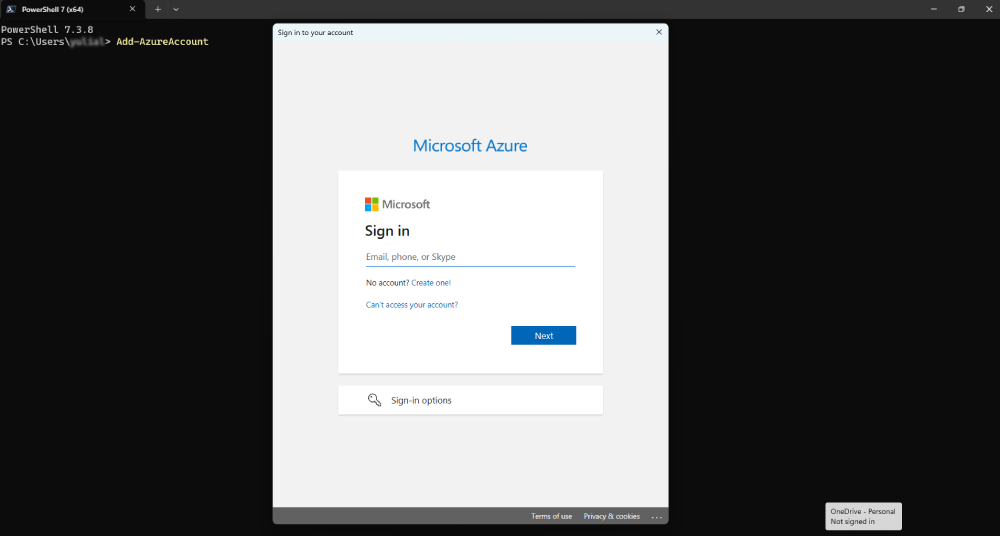
连接后,您可以从命令行界面使用 Azure SQL 数据库。例如,您可以使用以下命令获取服务器上所有数据库的列表:
Get-AzSqlDatabase
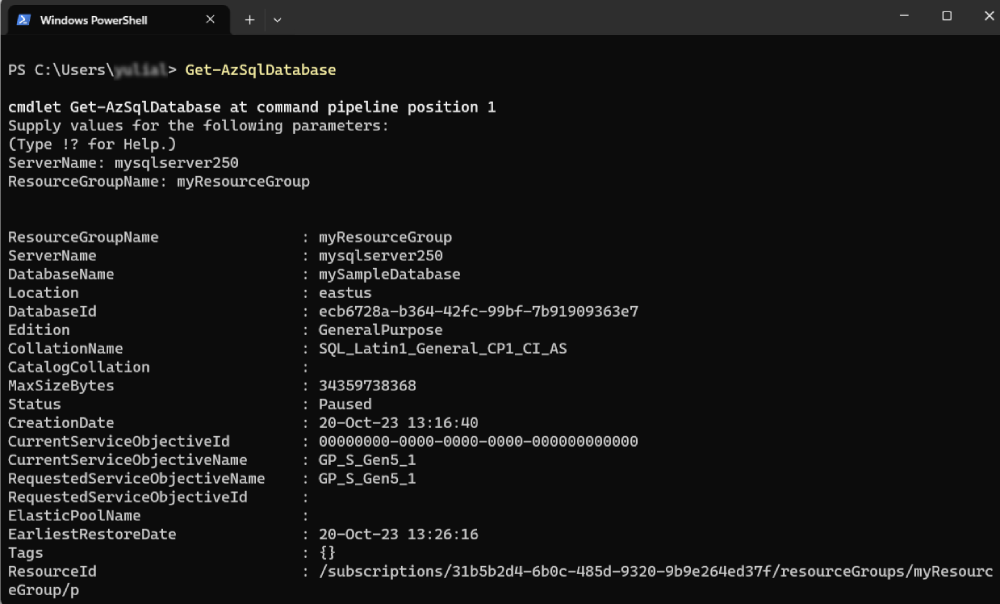
此外,您还可以使用标准Azure 特定命令来管理 Azure SQL 数据库资源。
结论
Azure SQL 数据库是许多 SQL Server 用户的首选,特别是对于数据库开发。虽然云平台提供了一套全面的在线工具,但它也满足了那些喜欢使用值得信赖的本地应用程序的用户的需求,例如 SSMS、Visual Studio 或 dbForge Studio for SQL Server。
在这些选项中,dbForge Studio for SQL Server 脱颖而出,成为最强大的 SQL Server IDE 之一,完全支持 Azure。这意味着您可以利用 Studio 的所有功能,在云中无缝地开发、管理和管理数据库。
本文来自互联网用户投稿,该文观点仅代表作者本人,不代表本站立场。本站仅提供信息存储空间服务,不拥有所有权,不承担相关法律责任。 如若内容造成侵权/违法违规/事实不符,请联系我的编程经验分享网邮箱:chenni525@qq.com进行投诉反馈,一经查实,立即删除!